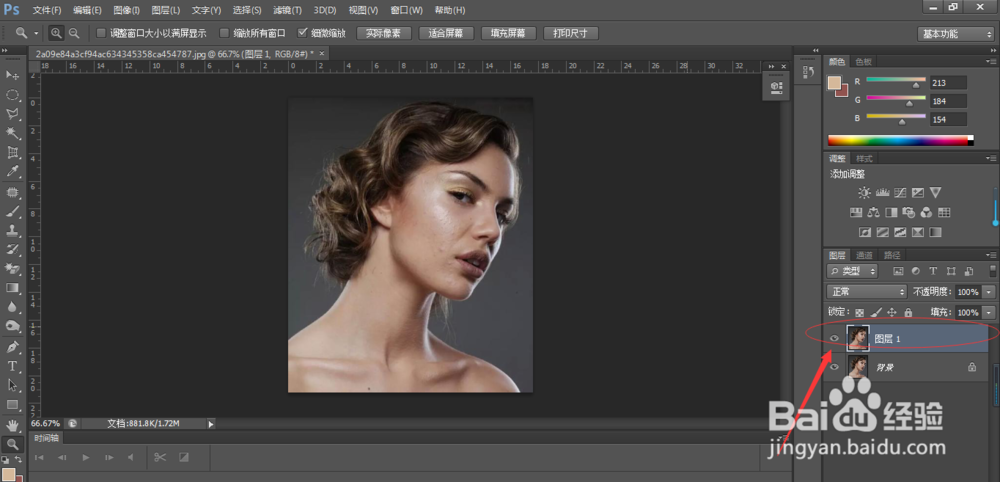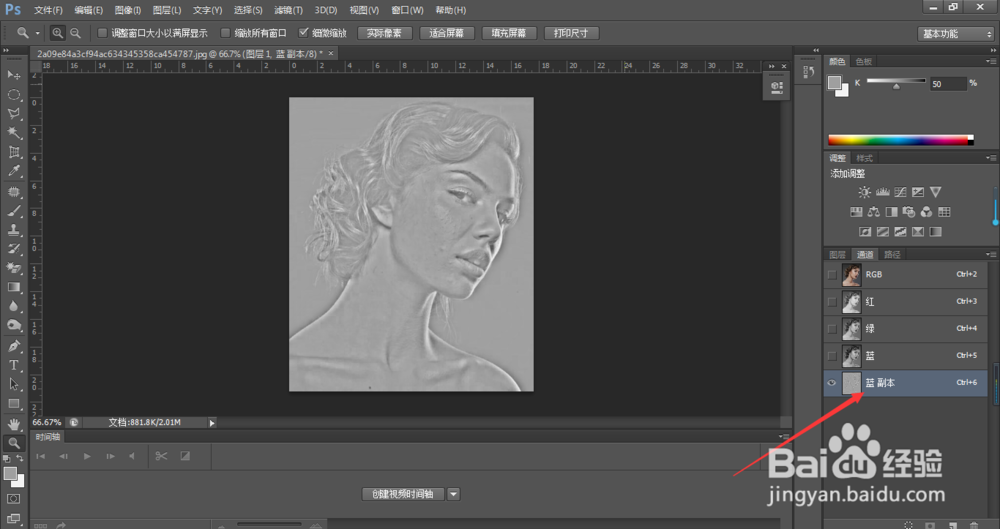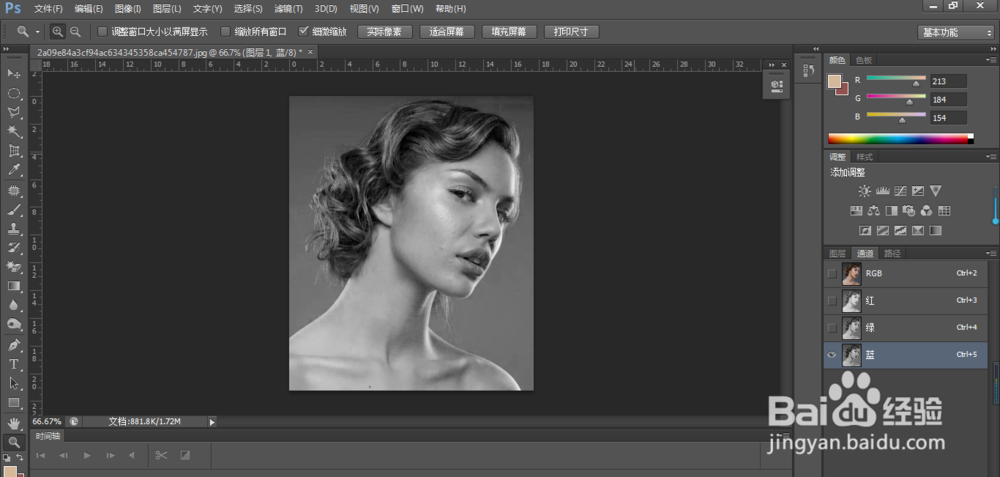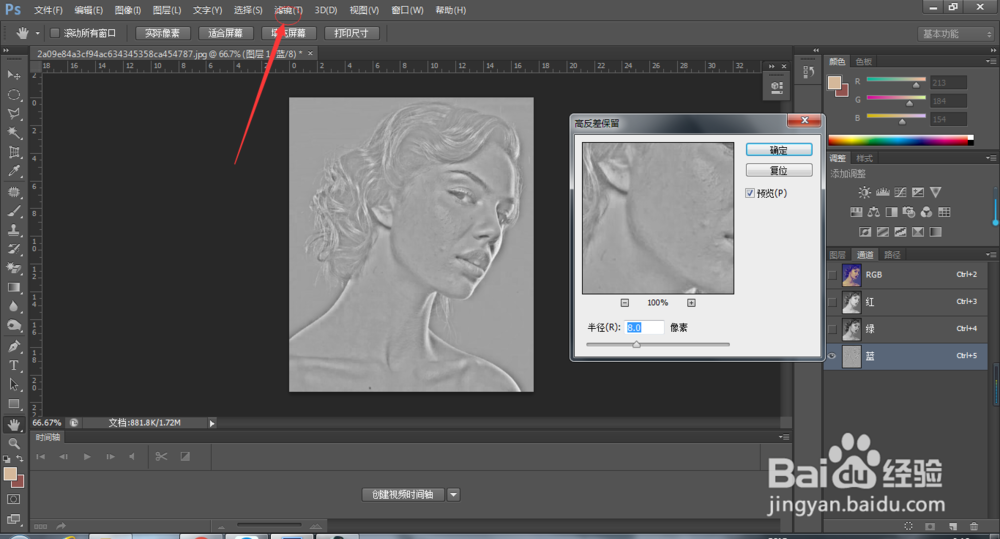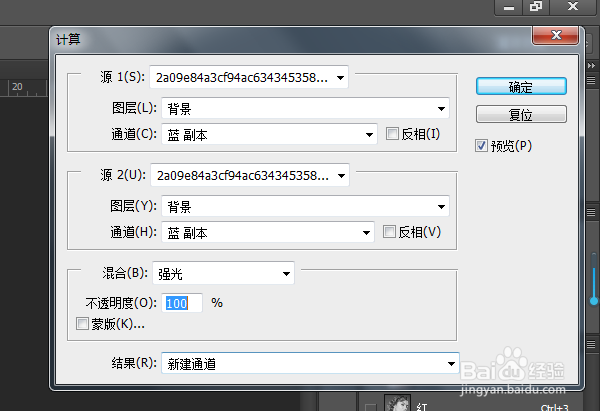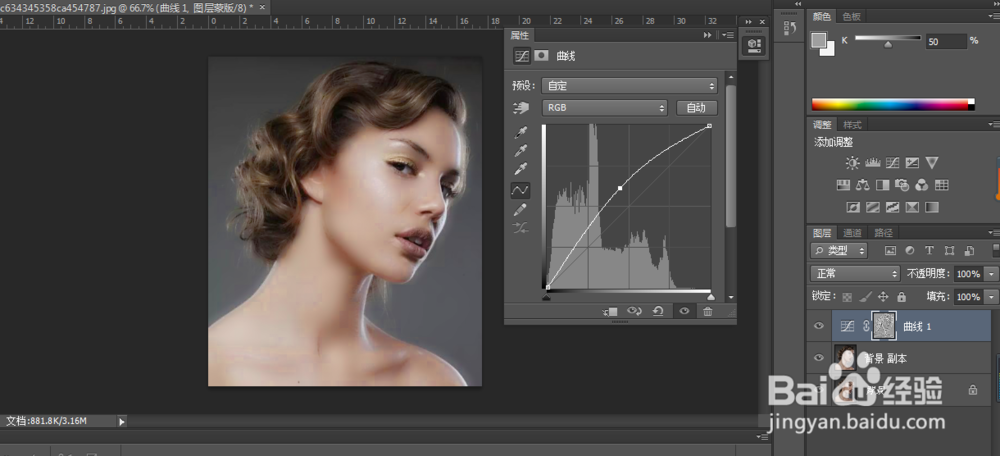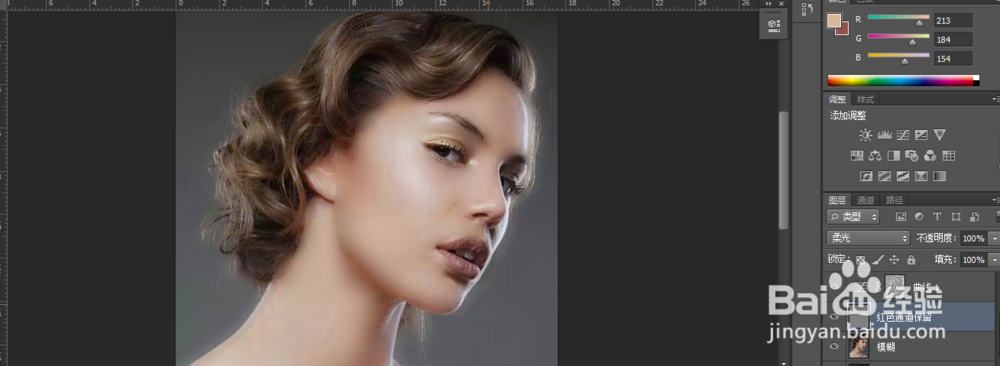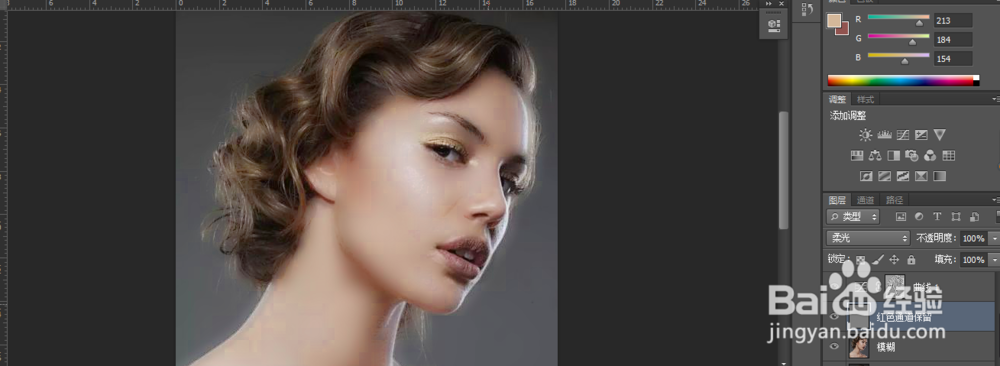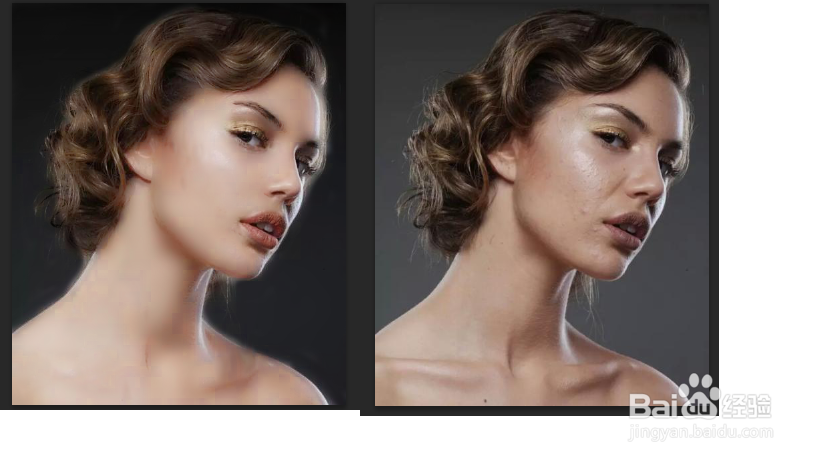1、找个素材图片,越高清越好。我的是网上找来的素材图片,一般清晰度。自己有条件可以下载高清的尽量下载高清的,这样才会引起视觉明显的差异化。打开PS拖拽图片到PS,然后Ctrl+j,复制背景图层,以防后面修改不满意原图片无法复原。
2、进入通道,选择蓝色通道,可以对比一下各个通道图片颜色,可以发现只有蓝色是最肮脏的,所以选择蓝色通道,然后复制蓝色通道,选择副本。然后找到PS上面的滤镜选择其他选择高反差保留,数值选择8就行。
3、然后选择图像选择计算,如图所示,混合要选择高光,这一步很关键需要把握好。然后重复这个动作三次。然后选择Alpha3,左键点击同时按住Ctrl键,这样可以选择高光的地方,然后Ctrl+Shift+i反选。然后进入图层,点击复制图层,然后选择曲线调整,感觉适合就行。
4、然后再复制背景图层进行两次复制,一个命名为模糊,一个红色通道高反差保留,模糊图殿秩痊肭层进行表面模糊调整如图所姨胀兽辱示,然后红色通道图层选择到图像选择应用图像,通道选择红。然后再进高反差保留,这里选择数值为0.9.然后再选择图层类型柔光,就可以看到惊喜了。另外可以新建一个图层选择灰色,50%中性灰,使用画笔进行涂抹。这样可以遮住高光,和想要上色的地方。